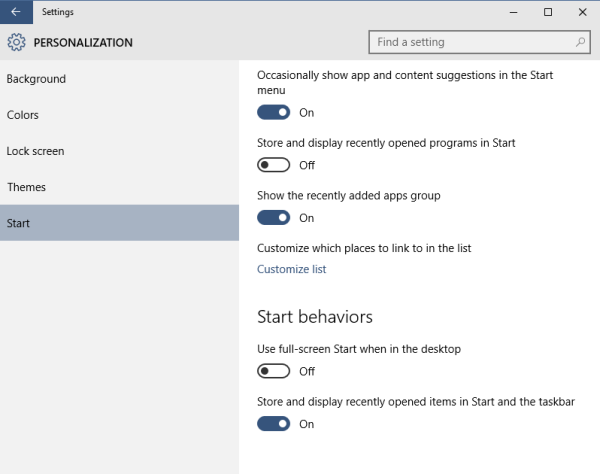Windows 10 기능 가장 많이 사용 Windows XP로 거슬러 올라가는 이전 버전의 Windows와 유사한 시작 메뉴의 앱 섹션. 그러나 사용하지 않고 시작 메뉴를 더 깨끗하고 간단하게 만들어야하는 경우이 목록을 해제 할 수 있습니다. 이 기사에서는 Windows 10의 시작 메뉴에서 가장 많이 사용되는 앱 비활성화 및 제거 .
가장 많이 사용되는 섹션을 비활성화하고 Windows 10의 시작 메뉴에서 숨기려면 다음과 같은 간단한 단계를 수행해야합니다.
- 설정 앱을 엽니 다.
- 개인화로 이동-시작
- '시작시 최근에 연 프로그램 저장 및 표시'스위치를 끕니다.
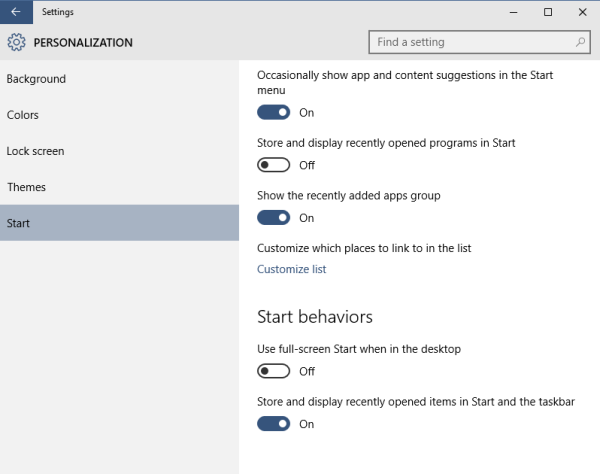
이렇게하면 Windows 10에서 가장 자주 사용하는 앱에 대한 정보를 수집하지 못합니다. 이러한 앱은 시작 메뉴의 가장 많이 사용되는 섹션에 더 이상 표시되지 않습니다.
전에:
후:
리그 오브 레전드가 쓰여진 언어는 무엇입니까?
전체 목록을 제거하지 않고 하나의 특정 앱만 제거하려면 위에서 언급 한 옵션을 비활성화해서는 안됩니다. 대신 설정 앱으로 이동하지 않고 가장 많이 사용 된 앱 목록에서 선택한 앱을 직접 제거 할 수 있습니다. 원하는 앱을 마우스 오른쪽 버튼으로 클릭하고 컨텍스트 메뉴에서 '이 목록에 표시하지 않음'을 클릭합니다.
그게 다야.
Instagram에서 그룹 채팅을 만드는 방법